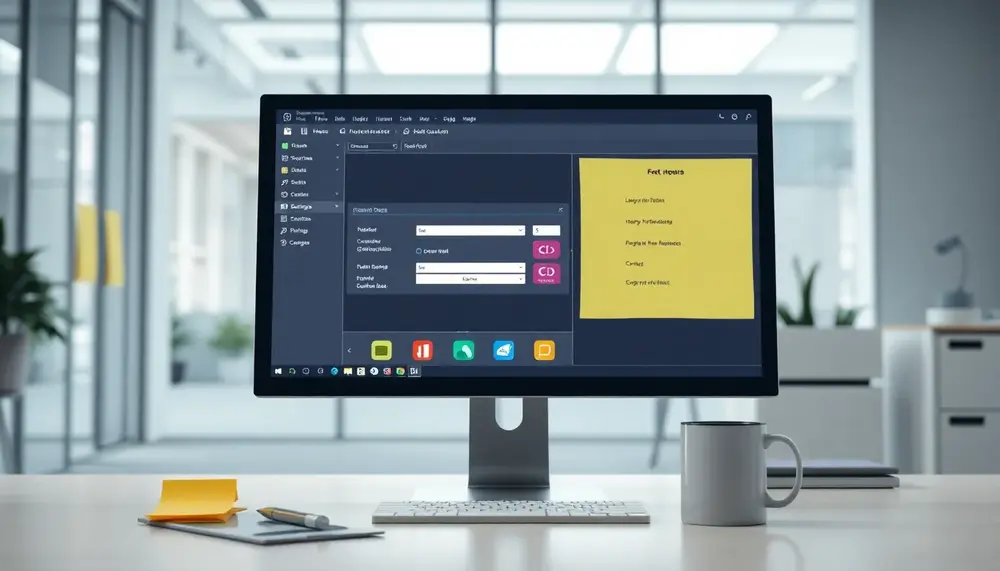Inhaltsverzeichnis:
Voraussetzungen für die Konfiguration von Zusatzfeldern in Shopware
Für die Konfiguration von Zusatzfeldern in Shopware ist ein Zugang zum Admin-Bereich mit ausreichenden Rechten zwingend erforderlich. Ohne entsprechende Berechtigungen lassen sich weder neue Zusatzfelder anlegen noch bestehende bearbeiten. Darüber hinaus sollte die Shopware-Installation mindestens auf Version 6.1 laufen, da frühere Versionen die Zusatzfeld-Funktionalität nicht oder nur eingeschränkt unterstützen.
Ein weiterer Punkt, der oft übersehen wird: Die Systemvoraussetzungen des Servers müssen stimmen. PHP-Version, Datenbank und notwendige Erweiterungen sollten mit den offiziellen Shopware-Anforderungen kompatibel sein, sonst können Zusatzfelder fehlerhaft angezeigt oder gar nicht gespeichert werden. Falls du individuelle Felder in Plugins oder Themes einbinden möchtest, ist außerdem ein grundlegendes Verständnis von Twig-Templates und Shopware-Entwicklungsstrukturen von Vorteil – aber nicht zwingend, wenn du Zusatzfelder nur im Admin nutzen willst.
Profitiere von einer professionellen Partnerschaft in der Softwareentwicklung mit unseren Experten für Shopsysteme wie OXID eSales, Shopware und WooCommerce. Wir bieten umfassendes technisches Know-how und langjährige Erfahrung, um deine Projekte erfolgreich umzusetzen.
Zu guter Letzt empfiehlt es sich, vor dem Anlegen neuer Zusatzfelder ein Backup des Systems zu erstellen. Gerade bei produktiven Shops kann eine kleine Unachtsamkeit sonst zu Datenverlust führen. Ein sauberer Workflow und ein aktuelles Backup geben dir die nötige Sicherheit, falls mal etwas schiefgeht.
Schritt-für-Schritt-Anleitung: Zusatzfelder im Shopware Admin anlegen
Zusatzfelder in Shopware anzulegen ist weniger Hexenwerk, als viele denken. Mit ein paar gezielten Klicks im Admin-Bereich lässt sich das Ganze flott erledigen. Und jetzt mal ehrlich: Wer will schon ewig suchen, wenn’s auch einfach geht?
- 1. Navigiere zum Zusatzfeld-Modul: Im Shopware-Admin findest du unter Einstellungen > Zusatzfelder die zentrale Anlaufstelle. Einmal draufgeklickt, siehst du eine Übersicht aller bisher angelegten Zusatzfeld-Gruppen.
- 2. Neue Zusatzfeld-Gruppe erstellen: Über den Button „Gruppe anlegen“ kannst du eine neue Gruppe definieren. Vergib einen eindeutigen Namen, der später auch für dich Sinn ergibt – sonst suchst du dich später dumm und dämlich.
- 3. Zusatzfeld hinzufügen: Innerhalb der Gruppe klickst du auf „Zusatzfeld hinzufügen“. Jetzt bestimmst du den Typ (z.B. Text, Zahl, Datum) und legst fest, wie das Feld im Backend heißen soll. Auch Pflichtfelder lassen sich hier definieren – praktisch, wenn du auf Nummer sicher gehen willst.
- 4. Entität auswählen: Entscheide, wo das Zusatzfeld auftauchen soll. Produkte, Kunden, Bestellungen – du hast die Wahl. Einfach anhaken, fertig.
- 5. Speichern und testen: Nach dem Speichern taucht das Zusatzfeld direkt im entsprechenden Bereich auf. Am besten gleich ausprobieren und schauen, ob alles wie gewünscht läuft.
Ein kleiner Tipp am Rande: Wenn du mehrere Felder brauchst, lohnt es sich, diese sinnvoll zu gruppieren. Das hält später alles übersichtlich und spart Nerven. Also, ran an die Zusatzfelder – es geht wirklich schneller, als man denkt!
Zusatzfeld-Typen und ihre spezifischen Einstellungen
Shopware bietet eine erstaunlich breite Palette an Zusatzfeld-Typen, die sich je nach Einsatzzweck individuell konfigurieren lassen. Die Auswahl des richtigen Typs entscheidet darüber, wie flexibel und komfortabel die spätere Dateneingabe ist. Hier ein Überblick über die wichtigsten Typen und ihre Besonderheiten:
- Textfeld: Für kurze, freie Eingaben. Hier kannst du die maximale Zeichenlänge festlegen und optional Standardwerte definieren. Praktisch, wenn du knappe Infos wie Codes oder Namen speichern willst.
- Textarea: Ideal für längere Texte, Beschreibungen oder Hinweise. Du kannst die sichtbare Feldgröße anpassen, was die Übersichtlichkeit im Backend erhöht.
- Zahl: Dieses Feld akzeptiert ausschließlich numerische Werte. Grenzwerte wie Mindest- und Maximalwert lassen sich individuell setzen, was Fehlerquellen deutlich reduziert.
- Datum/Zeit: Perfekt, wenn ein konkretes Datum oder eine Uhrzeit benötigt wird. Das Feld bietet einen komfortablen Kalender-Picker, damit sich niemand mehr vertippt.
- Checkbox: Für Ja/Nein-Entscheidungen. Du kannst einen Standardwert setzen, damit z.B. bestimmte Optionen immer vorausgewählt sind.
- Auswahl (Select): Ermöglicht die Vorgabe von festen Auswahlmöglichkeiten. Hier gibst du die Optionen als Liste ein und kannst einen Standardwert bestimmen. Besonders nützlich, wenn nur bestimmte Werte zulässig sind.
- Mehrfachauswahl: Erlaubt die Auswahl mehrerer Werte gleichzeitig. Die Optionen werden als Liste gepflegt und können beliebig erweitert werden.
- Media: Hier können Bilder oder Dateien direkt hochgeladen werden. Du kannst die erlaubten Dateitypen einschränken, um unerwünschte Uploads zu verhindern.
Die Konfiguration jedes Typs erfolgt direkt beim Anlegen des Zusatzfelds. Für spezielle Anforderungen – etwa Validierungen oder die Sichtbarkeit in bestimmten Kontexten – stehen zusätzliche Optionen bereit. Einmal sauber eingestellt, laufen die Felder wie am Schnürchen und machen das Backend ein gutes Stück smarter.
Zusatzfelder einem Produkt, Kunden oder Bestellung zuweisen
Die Zuweisung von Zusatzfeldern zu Produkten, Kunden oder Bestellungen erfolgt gezielt über die Auswahl der sogenannten Entität beim Anlegen der Zusatzfeld-Gruppe. Doch wie läuft das im Detail ab und worauf solltest du achten?
Nach dem Speichern deiner Zusatzfeld-Gruppe findest du die neuen Felder automatisch im Bearbeitungsbereich der gewählten Entität. Das bedeutet: Hast du „Produkt“ gewählt, erscheint das Zusatzfeld im Produkt-Editor. Bei „Kunde“ taucht es im Kundenprofil auf, und für „Bestellung“ wird es im Bestellvorgang sichtbar. Die Felder stehen dort zur Bearbeitung bereit und lassen sich individuell befüllen – ganz ohne komplizierte Umwege.
- Produkte: Zusatzfelder eignen sich hier hervorragend für individuelle Produktmerkmale, technische Details oder spezielle Hinweise, die nicht im Standard-Produktdatenmodell abgebildet sind.
- Kunden: Nutze Zusatzfelder, um beispielsweise interne Notizen, Kundenpräferenzen oder spezielle Rabattberechtigungen direkt am Kundenprofil zu speichern.
- Bestellungen: Für Bestellungen lassen sich Zusatzfelder verwenden, um etwa Lieferwünsche, interne Bearbeitungsvermerke oder externe Referenznummern zu erfassen.
Einmal zugewiesen, kannst du die Zusatzfelder auch gezielt filtern oder im Backend durchsuchen. Das ist besonders praktisch, wenn du viele Produkte oder Kunden verwaltest und schnell bestimmte Informationen brauchst. Noch ein Tipp: Die Sichtbarkeit der Felder lässt sich über die Zusatzfeld-Konfiguration steuern, sodass du selbst entscheidest, wer was sieht – und das ganz ohne zusätzliche Plugins oder Code-Anpassungen.
Beispiel: Ein individuelles Produktmerkmal per Zusatzfeld ergänzen
Stell dir vor, du möchtest für ein bestimmtes Produkt ein einzigartiges Merkmal wie „Materialherkunft“ erfassen, das im Standard-Datenmodell von Shopware nicht vorgesehen ist. Genau hier kommt das Zusatzfeld ins Spiel. Die Umsetzung gelingt in wenigen Schritten und bringt echten Mehrwert für die Produktpräsentation.
- 1. Zusatzfeld-Gruppe wählen: Wähle im Admin-Bereich die passende Zusatzfeld-Gruppe aus, die bereits für Produkte angelegt wurde. Falls noch keine existiert, kannst du direkt eine neue Gruppe anlegen.
- 2. Neues Zusatzfeld hinzufügen: Füge ein neues Feld mit dem Typ Text oder Auswahl hinzu, je nachdem, ob du freie Eingaben oder vordefinierte Optionen bevorzugst. Benenne das Feld zum Beispiel Materialherkunft.
- 3. Produkt öffnen und Wert eintragen: Öffne das gewünschte Produkt im Admin und scrolle zum Bereich „Zusatzfelder“. Dort erscheint das neue Feld. Trage nun den gewünschten Wert ein, etwa „Italien“ oder „Deutschland“.
- 4. Speichern und prüfen: Nach dem Speichern wird das individuelle Merkmal direkt am Produkt hinterlegt. So bleibt die Information stets auffindbar und kann auch im Frontend angezeigt werden, falls gewünscht.
Durch diese Vorgehensweise lassen sich Produkte mit einzigartigen Eigenschaften anreichern, ohne das Datenmodell aufwendig anpassen zu müssen. Besonders praktisch ist das, wenn du flexibel auf neue Anforderungen reagieren möchtest – sei es für Marketing, Beratung oder spezielle Kundenwünsche. So bleibt dein Shop nicht nur übersichtlich, sondern auch individuell anpassbar.
Zusatzfelder in den Storefront und E-Mail-Vorlagen integrieren
Zusatzfelder in die Storefront oder E-Mail-Vorlagen einzubinden eröffnet dir ganz neue Möglichkeiten, individuelle Informationen gezielt anzuzeigen oder zu kommunizieren. Der Weg dorthin ist zwar nicht ganz ohne Tücken, aber mit ein wenig Aufmerksamkeit durchaus machbar.
Für die Anzeige in der Storefront musst du das entsprechende Twig-Template anpassen. Die Zusatzfelder erreichst du im Template über die Variable customFields. Zum Beispiel: {{ page.product.translated.customFields.dein_zusatzfeld }}. So wird der Wert exakt dort ausgegeben, wo du ihn brauchst – sei es auf der Produktdetailseite, in Listen oder an ganz anderer Stelle. Wichtig: Die exakte Feldbezeichnung (technischer Name) muss stimmen, sonst bleibt’s leer.
In E-Mail-Vorlagen läuft es ähnlich. Du kannst Zusatzfelder in den Vorlagen als Platzhalter einbinden, etwa bei Bestellbestätigungen oder Versandbenachrichtigungen. Nutze dazu die Variable, die dem jeweiligen Kontext entspricht, z.B. {{ order.customFields.dein_zusatzfeld }}. Dadurch lassen sich individuelle Infos wie Lieferwünsche oder besondere Hinweise direkt in die Kommunikation mit dem Kunden integrieren.
- Vorab testen: Kontrolliere die Ausgabe in einer Testumgebung, bevor du Änderungen live schaltest. Tippfehler oder falsche Feldnamen sind die häufigsten Stolpersteine.
- Mehrsprachigkeit beachten: Zusatzfelder können übersetzt werden. Nutze die translated-Eigenschaft, wenn du unterschiedliche Sprachen im Shop verwendest.
- Keine sensiblen Daten: Zeige in der Storefront oder in E-Mails keine vertraulichen Zusatzfeld-Inhalte an, um Datenschutzprobleme zu vermeiden.
Mit dieser Methode bringst du individuelle Zusatzinformationen gezielt an die Oberfläche – und zwar genau dort, wo sie für Kunden oder interne Abläufe wirklich Sinn machen.
Fehlerquellen und hilfreiche Tipps beim Arbeiten mit Zusatzfeldern
Beim Umgang mit Zusatzfeldern in Shopware tauchen manchmal unerwartete Stolpersteine auf, die einem den letzten Nerv rauben können. Wer clever ist, achtet auf ein paar Feinheiten, um sich unnötigen Frust zu ersparen.
- Cache-Probleme: Änderungen an Zusatzfeldern werden oft erst nach dem Leeren des Caches sichtbar. Ein schneller Klick auf „Cache leeren“ im Admin wirkt da manchmal Wunder.
- Falsche Feldnamen: Die technische Bezeichnung eines Zusatzfelds darf keine Leerzeichen oder Sonderzeichen enthalten. Tippfehler führen dazu, dass das Feld im Template nicht gefunden wird – das sorgt für leere Ausgaben oder Fehler.
- Unzureichende Rechte: Wenn Zusatzfelder plötzlich nicht mehr editierbar sind, fehlt es oft an den passenden Benutzerrechten. Ein Blick in die Benutzerverwaltung hilft, bevor man stundenlang nach einem Bug sucht.
- Mehrsprachigkeit vergessen: Zusatzfelder können für jede Sprache eigene Werte haben. Wer das nicht beachtet, wundert sich schnell, warum Inhalte in einer Sprache fehlen oder falsch angezeigt werden.
- Grenzen der Datenbank: Werden Zusatzfelder zu exzessiv genutzt, kann das die Performance beeinträchtigen. Lieber gezielt einsetzen und regelmäßig prüfen, ob alle Felder wirklich gebraucht werden.
- Migration und Updates: Nach Shopware-Updates oder Datenmigrationen kann es vorkommen, dass Zusatzfelder nicht korrekt übernommen werden. Ein Abgleich der Felddefinitionen nach größeren Änderungen ist ratsam.
Ein letzter Tipp aus der Praxis: Dokumentiere alle angelegten Zusatzfelder und deren Verwendungszweck. Das spart Zeit, wenn später mal jemand fragt: „Wofür war dieses Feld eigentlich gedacht?“ Und ja, das passiert öfter, als man denkt.
Zusatzfelder mit dem Rule Builder und Filtern nutzen
Mit dem Rule Builder lassen sich Zusatzfelder in Shopware gezielt für individuelle Geschäftslogik einsetzen. Du kannst damit beispielsweise Versandarten, Zahlungsarten oder Preisregeln abhängig von bestimmten Zusatzfeld-Werten steuern. Das eröffnet dir völlig neue Möglichkeiten, ohne dass du tief in den Code eingreifen musst.
- Im Rule Builder stehen dir die Zusatzfelder als Bedingungen zur Verfügung. Du wählst einfach das relevante Feld aus und legst fest, welcher Wert erfüllt sein muss – etwa „Materialherkunft ist Italien“ oder „Kunde hat VIP-Status“.
- Diese Regeln lassen sich dann direkt mit Versand- oder Zahlungsarten verknüpfen. So kannst du zum Beispiel bestimmte Lieferoptionen nur für Produkte mit einem speziellen Zusatzfeld-Wert freischalten.
- Auch für Rabatte oder Gutscheine ist das spannend: Weise einem Produkt ein Zusatzfeld wie „Sonderaktion“ zu und gewähre nur dann einen Rabatt, wenn das Feld aktiv ist.
- Filter im Admin-Bereich profitieren ebenfalls von Zusatzfeldern. Du kannst gezielt nach Produkten, Kunden oder Bestellungen mit bestimmten Zusatzfeld-Werten suchen – das macht die Verwaltung bei großen Datenmengen um einiges komfortabler.
Die Kombination aus Rule Builder und Zusatzfeldern sorgt dafür, dass du deinen Shop flexibel und zielgerichtet steuern kannst – ganz ohne Programmierkenntnisse.
Best Practices für die Organisation und Pflege von Zusatzfeldern
Eine durchdachte Organisation der Zusatzfelder ist das A und O, damit dein Shopware-System langfristig übersichtlich und wartbar bleibt. Wer hier planlos vorgeht, riskiert Chaos und unnötigen Mehraufwand bei späteren Anpassungen. Folgende Empfehlungen helfen, Zusatzfelder clever zu strukturieren und effizient zu pflegen:
- Sprechende Namen verwenden: Vergib eindeutige, selbsterklärende Bezeichnungen für Zusatzfelder und Gruppen. Das erleichtert nicht nur dir, sondern auch Kollegen oder Dienstleistern die Orientierung.
- Kategorien und Gruppen sinnvoll nutzen: Fasse verwandte Felder in Gruppen zusammen. So bleibt das Backend aufgeräumt und die Zuordnung zu Entitäten ist jederzeit nachvollziehbar.
- Regelmäßige Überprüfung: Plane feste Zeitpunkte ein, um Zusatzfelder auf Aktualität und Relevanz zu prüfen. Entferne veraltete oder nicht mehr genutzte Felder, um die Datenbank schlank zu halten.
- Dokumentation anlegen: Halte fest, wofür jedes Zusatzfeld gedacht ist und wo es verwendet wird. Eine kurze Notiz im Feld oder eine separate Übersicht kann später viel Zeit sparen.
- Konventionen etablieren: Entwickle ein einheitliches System für technische Namen, etwa mit Präfixen für bestimmte Bereiche (prod_, cust_, order_). Das sorgt für Klarheit, gerade wenn mehrere Personen am System arbeiten.
- Testumgebung nutzen: Neue Felder oder Änderungen immer zuerst in einer Staging-Umgebung ausprobieren, bevor sie live gehen. So lassen sich Fehler und Überraschungen vermeiden.
Mit diesen Best Practices stellst du sicher, dass Zusatzfelder nicht zur Stolperfalle werden, sondern ein flexibles Werkzeug für deinen Shop bleiben.
Häufige Fragen und Lösungsansätze zur Konfiguration von Zusatzfeldern in Shopware
Wie kann ich Zusatzfelder exportieren oder importieren?
- Der Export und Import von Zusatzfeldern funktioniert über den Shopware-Import/Export-Manager. Wichtig ist, dass die technischen Namen der Zusatzfelder exakt mit denen im System übereinstimmen. Beim Import sollte das Mapping sorgfältig geprüft werden, damit die Werte korrekt zugeordnet werden.
Können Zusatzfelder per API automatisiert befüllt werden?
- Ja, Zusatzfelder lassen sich über die Shopware-API ansprechen. Dafür nutzt du das customFields-Array im jeweiligen API-Endpunkt. Das ist besonders praktisch, wenn du Daten aus externen Systemen synchronisieren möchtest.
Wie gehe ich mit Pflichtfeldern um, wenn Zusatzfelder im Frontend nicht ausgefüllt werden?
- Wenn ein Zusatzfeld als Pflichtfeld definiert ist, muss es beim Speichern im Admin-Bereich befüllt werden. Im Frontend gibt es standardmäßig keine Pflichtfeldprüfung. Möchtest du das ändern, ist eine Anpassung des Templates oder ein eigenes Plugin notwendig.
Was tun, wenn Zusatzfelder nach einem Update nicht mehr angezeigt werden?
- In seltenen Fällen können Updates die Anzeige von Zusatzfeldern beeinflussen. Prüfe zuerst, ob die Felder noch korrekt in der Datenbank hinterlegt sind. Ein erneutes Speichern der Zusatzfeld-Gruppe oder ein Abgleich mit den aktuellen Shopware-Release-Notes kann helfen, das Problem zu lösen.
Wie kann ich Zusatzfelder für mehrere Produkte gleichzeitig bearbeiten?
- Shopware bietet die Möglichkeit, Zusatzfelder per Massenbearbeitung im Produktmodul zu ändern. Einfach die gewünschten Produkte auswählen, dann „Massenbearbeitung“ starten und die Zusatzfeld-Werte für alle gewählten Produkte gleichzeitig anpassen.
Diese Antworten helfen dir, typische Hürden bei der Konfiguration von Zusatzfeldern pragmatisch zu meistern und gezielt Lösungen zu finden.
FAQ: Zusatzfelder in Shopware richtig konfigurieren
Wie lege ich ein neues Zusatzfeld in Shopware an?
Ein neues Zusatzfeld erstellst du im Admin unter Einstellungen > Zusatzfelder. Dort kannst du eine Gruppe anlegen, anschließend ein Zusatzfeld definieren und die gewünschten Typen sowie Einstellungen auswählen. Nach dem Speichern wird das Feld im entsprechenden Bereich (z.B. Produkte, Kunden) angezeigt.
Welche Typen stehen für Zusatzfelder zur Auswahl?
Shopware bietet verschiedene Typen wie Textfeld, Textarea, Zahl, Datum/Zeit, Checkbox, Auswahl (Select), Mehrfachauswahl und Media. Jeder Typ hat individuelle Konfigurationsmöglichkeiten, um optimal an deine Anforderungen angepasst zu werden.
Wie ordne ich Zusatzfelder bestimmten Entitäten wie Produkten oder Kunden zu?
Die Zuordnung erfolgt beim Anlegen der Zusatzfeld-Gruppe, indem du die gewünschte Entität auswählst. Nach dem Speichern erscheinen die Zusatzfelder im Bearbeitungsbereich des gewählten Objekts (z.B. im Produkt-Editor oder Kundenprofil).
Wie kann ich Zusatzfelder in der Storefront oder in E-Mails ausgeben?
Die Ausgabe erfolgt durch Anpassungen der Twig-Templates. Im Template stehen die Werte über die Variable customFields zur Verfügung. Zum Beispiel kannst du ein Produkt-Zusatzfeld mit {{ page.product.translated.customFields.dein_zusatzfeld }} anzeigen. Bei E-Mail-Vorlagen funktioniert es ähnlich mit der passenden Kontext-Variable.
Welche typischen Fehlerquellen gibt es bei Zusatzfeldern?
Häufige Fehler sind Cache-Probleme (Feld wird nicht sofort angezeigt), fehlerhafte Feldnamen, unzureichende Rechte oder vergessene Übersetzungen bei Mehrsprachigkeit. Achte zudem darauf, Zusatzfelder sinnvoll zu benennen und regelmäßig zu prüfen, damit dein System übersichtlich bleibt.